Win10系统颜色大全:个性化设置、修改背景、窗口颜色及任务栏调整
win10 系统颜色,Win10系统颜色是指Windows 10操作系统中的界面颜色设置,作为一款广受欢迎的操作系统,Win10提供了多种个性化选项,其中包括更改系统颜色的功能。通过选择不同的颜色方案,用户可以为自己的电脑界面注入个性与风格。无论是选择明亮的色彩还是低调的色调,都能让用户在使用电脑时感受到独特的舒适和愉悦。Win10系统颜色的设置不仅仅是简单的美化功能,它还能通过改变界面色彩来提升用户的使用体验,使整个操作界面更加符合个人喜好和需求。无论您是追求时尚潮流还是注重实用性,Win10系统颜色都能满足您的不同需求,为您带来更加丰富多彩的电脑使用体验。
具体方法:
1.在电脑桌面上点击鼠标右键,选择个性化。
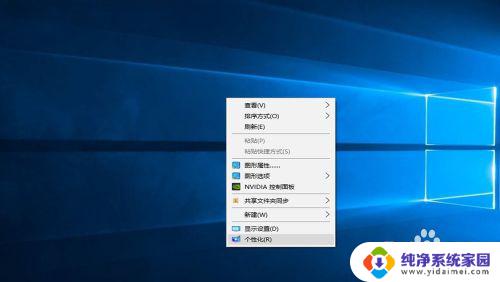
2.进入设置界面后,在对话框左侧的菜单栏中选择颜色选项。
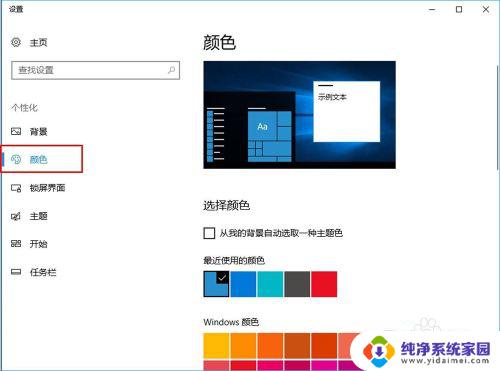
3.系统会对近期使用过的颜色进行记录(记录5种颜色),你如果想找以前使用过的颜色。那么就可以在最近使用的颜色下方进行点击选择。
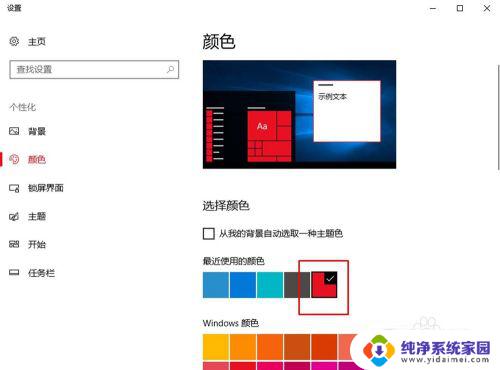
4.如果最近使用的颜色下面的选项中没有你想要的颜色,那么还可以在windows颜色中进行选择。这里提供了48种颜色供你选择
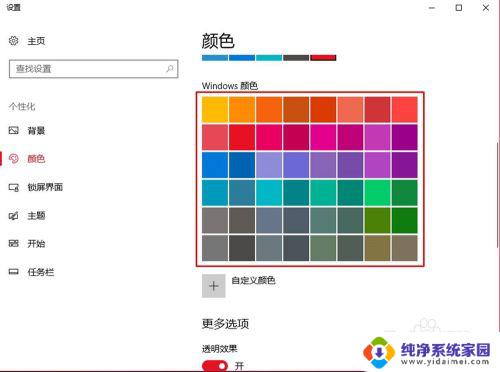
5.如果windows颜色中依然没有你想要的颜色,那么还可以选择下方的自定义颜色。
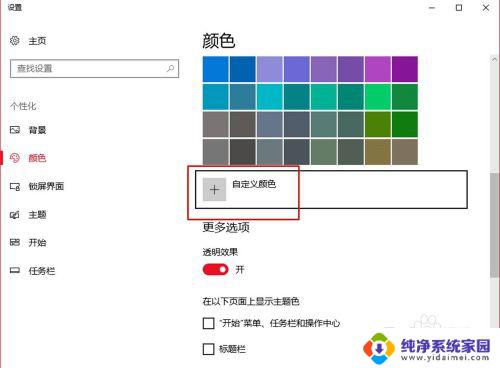
6.点击自定义颜色之后就会弹出一个如图所示的对话框,然后在对话框中任意位置点击就能实现颜色的选择。

7.如果上述选择颜色的方法依然不理想,那么还可以往下拉动滚动条。在下方还可以直接设置GRB的颜色参数来实现windows系统颜色的设置。
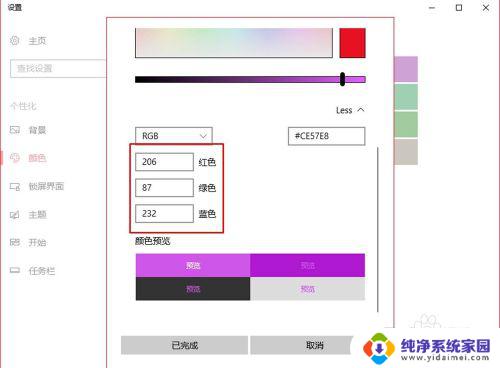
8.颜色设置完成后返回颜色选项卡,往下拉动滚动条找到选择默认应用模式,这里有两个选项,一个是浅色一个是深色。
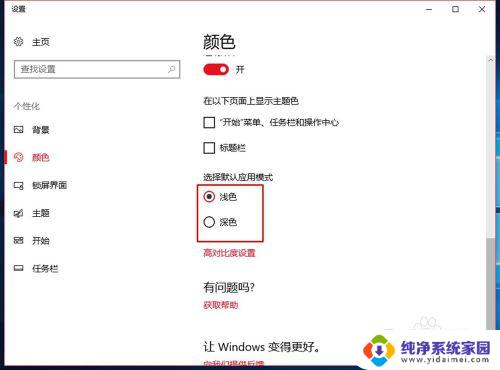
9.选择深色模式,可以看到系统颜色就变成了如图所示的颜色。
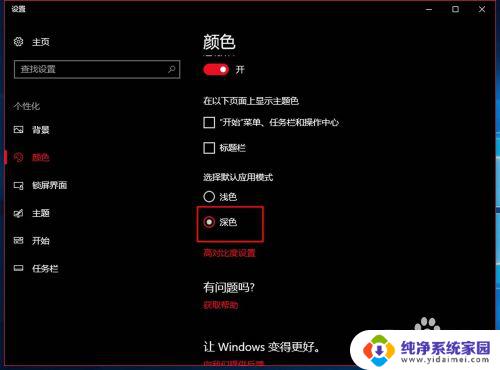
以上是Win10系统颜色的全部内容,如果您遇到了这种情况,可以根据小编的方法来解决,希望这些方法对大家有所帮助。
Win10系统颜色大全:个性化设置、修改背景、窗口颜色及任务栏调整相关教程
- win10窗口背景颜色设置 Win10系统窗口颜色调节步骤
- 如何设置电脑底部任务栏颜色 WIN10任务栏颜色修改方法
- 窗口颜色护眼模式 Windows10怎么改变窗口背景颜色为护眼色
- win10怎么改任务栏颜色 WIN10任务栏颜色设置步骤
- windows10底部任务栏颜色怎么改 WIN10任务栏颜色怎么改变
- Win10系统怎么改桌面颜色?快速修改桌面背景颜色教程
- win10怎么调任务栏颜色 如何自定义WIN10任务栏颜色
- win10下面任务栏怎么改颜色 Win10任务栏如何换颜色
- windows10护眼色设置 Windows10如何设置窗口背景颜色为护眼色
- windows 文件夹背景 win10系统文件夹背景颜色修改为白色的方法
- 怎么查询电脑的dns地址 Win10如何查看本机的DNS地址
- 电脑怎么更改文件存储位置 win10默认文件存储位置如何更改
- win10恢复保留个人文件是什么文件 Win10重置此电脑会删除其他盘的数据吗
- win10怎么设置两个用户 Win10 如何添加多个本地账户
- 显示器尺寸在哪里看 win10显示器尺寸查看方法
- 打开卸载的软件 如何打开win10程序和功能窗口